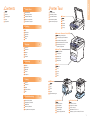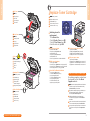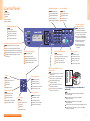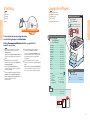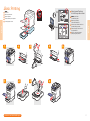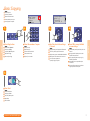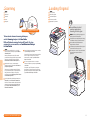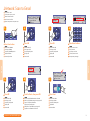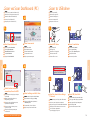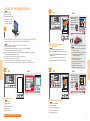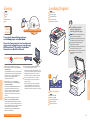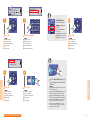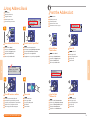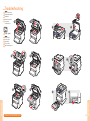Xerox 6121MFP instrukcja
- Kategoria
- Drukarki laserowe / LED
- Typ
- instrukcja
Niniejsza instrukcja jest również odpowiednia dla

www.xerox.com/office/6121MFPsupportwww.xerox.com/office/6121MFPsupport
www.xerox.com/msds (U.S./Canada)www.xerox.com/msds (U.S./Canada)
www.xerox.com/environment_europewww.xerox.com/environment_europe
www.xerox.com/office/businessresourcecenterwww.xerox.com/office/businessresourcecenter
www.xerox.com/office/6121MFPsupport
www.xerox.com/msds (U.S./Canada)
www.xerox.com/environment_europe
www.xerox.com/office/businessresourcecenter
Phaser
®
6121MFP
Quick Use Guide
Copyright © 2009 Xerox Corporation. All rights reserved.
English
EN
Phaser
®
6121MFP
Multifunction Printer
Stručný návod k použití
Skrócona instrukcja obsługi
Gyors ismertető
Ghid rapid de utilizare
Ръководство за бърза употреба
Čeština
Polski
Magyar
Română
Български
CZ
PO
HU
RO
BG
CZ
PO
HU
RO
BG
More Information
EN
Další informace
Więcej informacji
További információk
Mai multe informaţii
Допълнителна информация
• Printer drivers and utilities
• Quick Start Tutorials
• User manuals and instructions
• Online Support Assistant
• Safety specifications (in User Guide)
EN
• Sterowniki drukarki i programy narzędziowe
• Samouczki szybkiego startu
• Podręczniki użytkownika i instrukcje
• Online Support Assistant (Asystent pomocy online)
• Specyfikacje bezpieczeństwa (w podręczniku
użytkownika)
PO
Данни за безопасността на материалите
Material Safety Data Sheets
EN
EN
BG
BG
CZ
CZ
PO
PO
HU
HU
RO
RO
Bezpečnostní specifikace materiálu
Informacje o bezpieczeństwie używanych materiałów
Anyagbiztonsági adatlapok
Fişe tehnice privind siguranţa materialelor utilizate
Sablonok, tippek és bemutatók (csak angolul)
Шаблони, съвети и ръководства
(само на английски език)
Šablony, tipy a výukové programy (pouze v angličtině)
Templates, tips, and tutorials
CZ
• Ovladače tiskárny a obslužné programy
• Výukové programy k rychlému spuštění
• Uživatelské příručky a pokyny
• Online Support Assistant (Asistent on-line podpory)
• Bezpečnostní předpisy (v uživatelské příručce)
Szablony, wskazówki i samouczki (tylko w języku angielskim)
HU
• Nyomtató illesztő- és segédprogramjai
• Gyors kezdés bemutatók
• Felhasználói kézikönyvek és útmutatók
• Online támogatás
• Biztonsági előírások (a Felhasználói útmutatóban)
RO
• Drivere de imprimantă şi utilitare
• Tutoriale de pornire rapidă
• Manuale de utilizare şi instrucţiuni
• Online Support Assistant (Asistenţă online)
• Specificaţii de siguranţă (în User Guide)
Modele, recomandări şi tutoriale (doar în limba engleză)
BG
• Принтерни драйвери и помощни програми
• Кратки ръководства
• Потребителски ръководства и инструкции
• Online Support Assistant (Асистент за поддръжка онлайн)
• Спецификации за безопасността (в User Guide)

1
Printer Basics
EN
Contents
Obsah
Zawartość
Tartalomjegyzék
Cuprins
Съдържание
EN
CZ
PO
HU
RO
BG
Printer Tour
Prohlídka tiskárny
Przewodnik po drukarce
A nyomtató áttekintése
Prezentarea imprimantei
Запознаване с принтера
EN
CZ
PO
HU
RO
BG
Prohlídka tiskárny
Przewodnik po drukarce
A nyomtató áttekintése
Prezentarea imprimantei
Запознаване с принтера
Printer Tour
EN
CZ
PO
HU
RO
BG
Tisk
Drukowanie
Nyomtatás
Imprimare
Печат
Printing
EN
CZ
PO
HU
RO
BG
Kopírování
Kopiowanie
Másolás
Copiere
Копиране
Copying
EN
CZ
PO
HU
RO
BG
Snímání
Skanowanie
Szkennelés
Scanare
Сканиране
Scanning
EN
CZ
PO
HU
RO
BG
Faxování
Faksowanie
Faxolás
Trimitere de faxuri
Факс
Faxing
EN
CZ
PO
HU
RO
BG
Odstraňování problémů
Rozwiązywanie problemów
Hibaelhárítás
Rezolvarea problemelor
Отстраняване на неизправности
Troubleshooting
1
4
6
8
12
15
Scanner
CZ
PO
HU
RO
BG
EN
Skener
Skaner
Szkenner
Scanerul
Скенер
Volby
Opcje
Opciók
Opţiuni
Допълнителни модули
EN
CZ
PO
HU
RO
BG
Options
Output Tray
CZ
PO
HU
RO
BG
EN
Výstupní přihrádka
Ta ca wyjściowa
Kimeneti tálca
Ta va de ieşire
Изходна тава
Automatic Document Feeder (ADF)
CZ
PO
HU
RO
BG
EN
Automatický podavač předloh
Automatyczny podajnik dokumentów
Automatikus dokuadagoló (ADF)
Alimentatorul automat de documente
Автоматично устройство за
подаване на документи
Tray 1
CZ
PO
HU
RO
BG
EN
Zásobník 1
Ta ca 1
1. tálca
Ta va 1
Тава 1
Duplex Unit
CZ
PO
HU
RO
BG
EN
Duplexní jednotka
Zespół dupleksu
Kétoldalas egység
Unitatea Duplex
Модул за двустранен печат
500-Sheet Feeder
CZ
PO
HU
RO
BG
EN
Podavač na 500 listů
Podajnik na 500 arkuszy
500 lapos adagoló
Alimentatorul de 500 de coli
Подаващо устройство с капацитет 500 листа
CZ
PO
HU
RO
BG

2
www.xerox.com/office/6121MFP support
Printer Basics
Printer Basics
www.xerox.com/office/6121MFP supplies
Když budete chtít objednat spotřební materiál, obraťte se
na místního prodejce nebo navštivte webové stránky
Spotřební materiál společnosti Xerox.
Aby zamówić materiały eksploatacyjne, skontaktuj się z
lokalnym przedstawicielem lub odwiedź witrynę
internetową Xerox - Materiały biurowe.
Kellékek rendeléséhez lépjen kapcsolatba a helyi
viszonteladóval, vagy látogasson el a Xerox kellékek
weboldalra.
Pentru a comanda consumabile, contactaţi distribuitorul
local sau vizitaţi situl web pentru Consumabile Xerox.
За поръчки на консумативи обърнете се към местния
риселър или посетете уебсайта за консумативи на
Xerox.
For ordering supplies, contact your
local reseller, or visit the Xerox
Supplies website.
Top Cover
EN
Horní kryt
Górna pokrywa
Felső fedél
Capacul superior
Горен капак
Front Cover
EN
Přední kryt
Pokrywa przednia
Első ajtó
Capacul frontal
Преден капак
Fuser
EN
Fixační jednotka
Urządzenie utrwalające
Beégető
Cuptorul
Фюзер
Imaging Unit
EN
Zobrazovací jednotka
Moduł drukujący
Képalkotó egység
Unitatea pentru
realizarea imaginilor
Модул за изображения
Toner Cartridges
EN
Kazety s tonerem
Wkłady toneru
Festékkazetták
Cartuşele cu toner
Касети с тонер
Selecting toner for
replacement
1. Press Menu button.
2. Scroll to Replace Toner, press OK.
3. Scroll to Toner Change, press OK.
4. Scroll to select color, press OK.
EN
Výběr toneru pro výměnu
1. Stiskněte tlačítko Menu.
2. Přejděte na položku Vyměňte toner
a stiskněte tlačítko OK.
3. Přejděte na položku Změna toneru
a stiskněte tlačítko OK.
4. Pomocí šipek vyberte barvu a stiskněte tlačítko OK.
Wybór toneru do wymiany
1. Naciśnij przycisk Menu
2. Przewiń do pozycji Wymień toner, naciśnij przycisk OK
2. Przewiń do pozycji Zmiana toneru, naciśnij przycisk OK
4. Przewiń, aby wybrać kolor, naciśnij przycisk OK
Kicserélendő festékkazetta kiválasztása
1. Nyomja meg a Menu gombot
2. Gördítsen a Kazettacsere parancsig,
és nyomja meg az OK gombot.
3. Gördítsen a Festékcsere parancsig,
és nyomja meg az OK gombot.
4. Gördítéssel válassza ki a színt,
majd nyomja meg az OK gombot
Selectarea tonerului pentru înlocuire
1. Apăsaţi butonul Menu
2. Defilaţi până la Replace Toner, apăsaţi OK
3. Defilaţi până la Toner Change, apăsaţi OK
4. Defilaţi pentru a selecta culoare, apăsaţi OK
Избор на тонер за смяна
1. Натиснете бутона Menu
2. Придвижете се към Replace Toner и натиснете OK
3. Придвижете се към Toner Change и натиснете OK
4. Придвижете се към желания цвят и натиснете OK
EN
Replace Toner Cartridge
Výměna kazety s tonerem
Wymień wkłady z tonerem
Festékkazetták cseréje
Înlocuirea cartuşelor cu toner
Сменете касетите с тонер
CZ
PO
HU
RO
BG
CZ
PO
HU
RO
BG
CZ
PO
HU
RO
BG
CZ
PO
HU
RO
BG
CZ
PO
HU
RO
BG
CZ
PO
HU
RO
BG
CZ
PO
HU
RO
BG
CZ
PO
HU
RO
BG

3
www.xerox.com/office/6121MFP support
Printer Basics
Printer Basics
Address Book
Stop/Reset
To print a Menu Map, press the Menu button,
and then OK.
To print a Menu Map, press the Menu button,
and then OK.
Alphanumeric keypad
Alfanumerická klávesnice
Klawiatura alfanumeryczna
Alfanumerikus billentyűzet
Tastatura alfanumerică
Буквено-цифрова клавиатура
EN
Control Panel
Ovládací panel
Panel sterowania
Vezérlőpult
Panoul de comandă
Панел за управление
Tray 1: Letter
Scale : 100%
Darken Auto
Výběr funkce
Służy do wyboru funkcji
Kiválaszt egy funkciót
Selectează o funcţie
Избира функция
Selects a function
Cancels the current job,
or returns to defaults.
Zrušení aktuální úlohy nebo
obnovení výchozího nastavení
Anuluje bieżącą pracę lub powoduje
powrót do wartości domyślnych
Megszakítja a jelenlegi munkát,
vagy visszatér az alapbeállításokra
Anulează lucrarea curentă sau
revine la setările implicite
Отменя текущото задание
или връща подразбиращите
се значения
Starts a color job
Spustí barevnou úlohu
Uruchamia pracę w kolorze
Elindít egy színes munkát
Porneşte o lucrare color
Стартира цветно задание
Starts a black and white job
Spustí černobílou úlohu
Uruchamia pracę w trybie czarno-białym
Elindít egy fekete-fehér munkát
Porneşte o lucrare alb-negru
Стартира черно-бяло задание
Enters the System Menu or goes up
one menu level
Disables a connected phone
Vypne připojený telefon
Wyłącza podłączony telefon
Kikapcsolja a csatlakoztatott telefont
Dezactivează o linie telefonică conectată
Деактивира свързан телефон
Recalls the last fax number or inserts a pause
Displays the Address Book
Scrolls down
Pohyb dolů
Służy do przewijania w dół
Lefele görget
Defilează în jos
Придвижва се надолу
Scrolls up
Pohyb nahoru
Służy do przewijania do góry
Felfele görget
Defilează în sus
Придвижва се нагоре
Moves cursor left
Selects a menu item
Moves cursor right
Chcete-li vytisknout mapu nabídek, stiskněte tlačítko Menu
a potom tlačítko OK.
Aby wydrukować mapę menu, naciśnij przycisk Menu,
następnie przycisk OK
A menütérkép kinyomtatásához nyomja meg a Menu,
majd az OK gombot
Pentru a imprima o hartă a meniului, apăsaţi butonul Menu, apoi OK
За да разпечатате карта на менюто, натиснете бутона Menu,
след което натиснете OK
Zobrazí adresář
Wyświetla książkę adresową
Megjeleníti a Címjegyzéket
Afişează Agenda cu adrese
Показва адресната книга
Vyvolá poslední faxové číslo nebo vloží pauzu
Przywołuje ostatni numer faksu lub wstawia pauzę
Felhívja a legutóbbi faxszámot vagy egy szünetet szúr be
Reapelează ultimul număr de fax sau introduce o pauză
Въвежда последния набран номер на факс или
вмъква пауза
Přemístění kurzoru doprava
Przesuwa kursor w prawo
Jobbra mozgatja a kurzort
Deplasează cursorul spre dreapta
Премества курсора надясно
Výběr položky v nabídce
Wybiera pozycję menu
Kiválasztja a menüpontot
Selectează un element din meniu
Избира елемент от менюто
Přejde do nabídky Systém nebo o jednu úroveň
nabídky nahoru
Powoduje wejście do menu systemowego lub
przejście w górę o jeden poziom w menu
Belép a Rendszermenübe vagy egy
menüszinttel feljebb lép
Intră în meniul sistemului sau accesează
nivelul superior al meniului
Влиза в системното меню или преминава
на по-горно ниво на менюто
Přemístění kurzoru doleva
Przesuwa kursor w lewo
Balra mozgatja a kurzort
Deplasează cursorul spre stânga
Премества курсора наляво
CZ
PO
HU
RO
BG
CZ
PO
HU
RO
BG
CZ
PO
HU
RO
BG
CZ
PO
HU
RO
BG
CZ
PO
HU
RO
BG
CZ
PO
HU
RO
BG
CZ
PO
HU
RO
BG
CZ
PO
HU
RO
BG
CZ
PO
HU
RO
BG
CZ
PO
HU
RO
BG
CZ
PO
HU
RO
BG
CZ
PO
HU
RO
BG
CZ
PO
HU
RO
BG
CZ
PO
HU
RO
BG
CZ
PO
HU
RO
BG
CZ
PO
HU
RO
BG

4
Printing
Printing
Automatic Document Feeder
60 – 128 g/m
2
(16 – 34 lb. Bond)
H
W
W: 140– 216 mm (5.5 – 8.5 in.)
H: 148 – 356 mm (5.83 – 14 in.)
Tray 1
Statement ....................................5.5 x 8.5 in.
Executive ......................................7.25 x 10.5 in.
UK Quatro ....................................8.0 x 10.0 in.
Gov. Letter ....................................8.0 x 10.5 in.
Foolscap........................................8.0 x 13.0 in.
Letter.............................................8.5 x 11.0 in.
Letter Plus.....................................8.5 x 12.69 in.
Gov. Legal .....................................8.5 x 13.0 in.
Legal..............................................8.5 x 14.0 in.
A5...................................................148 x 210 mm
B5 ISO ...........................................176 x 250 mm
A4...................................................210 x 297 mm
SP Folio .........................................210 x 330 mm
Custom..........................................(W) x (H)
DL...................................................110 x 220 mm
C6...................................................114 x 162 mm
Tray 2
H
W
Uživatelský
Specjalny
Egyedi
Personalizat
Нестандартна
W: 3.6 – 8.5 in
92 – 216 mm
H: 7.25 – 11.7 in.
184 – 297 mm
Letter.............................................8.5 x 11.0 in.
A4...................................................210 x 297 mm
Phaser
®
6121MFP
Software and Documentation
www.xerox.com/office/6121MFP support
60 – 200 g/m
2
(16 – 53 lb. Bond/
50 – 75 lb. Cover)
60 – 90 g/m
2
(16 – 24 lb. Bond)
EN
Printing
Tisk
Drukowanie
Nyomtatás
Imprimare
Печат
EN
Supported Papers
Podporované druhy papíru
Obsługiwane rodzaje papieru
Támogatott papírok
Hârtia acceptată
Поддържани видове хартия
To learn about advanced printing techniques,
see the Printing chapter in the User Guide.
Click the Recommended Media List link for a complete list of
media for your printer.
To learn about advanced printing techniques,
see the Printing chapter in the User Guide.
Click the Recommended Media List link for a complete list of
media for your printer.
Jestliže se chcete dozvědět něco víc o pokročilých
metodách tisku, prostudujte si kapitolu Tisk v
uživatelské příručce.
Klepnutím na odkaz Recommended Media List (Seznam
doporučených médií)vyvoláte úplný seznam médií pro
tiskárnu.
Aby dowiedzieć się więcej o zaawansowanych
technikach drukowania, patrz rozdział Drukowanie w
podręczniku użytkownika.
Kliknij łącze Recommended Media List (Lista
zalecanych nośników), aby zapoznać się z kompletną
listą nośników do drukarki.
A speciális nyomtatási módokkal kapcsolatban lásd a
Nyomtatás fejezetet a Felhasználói útmutatóban.
Kattintson az Ajánlott másolóanyag-lista hivatkozásra,
hogy elérje a nyomtatóhoz való teljes
másolóanyag-listát.
Pentru a învăţa tehnici avansate de imprimare,
consultaţi capitolul Printing din User Guide.
Faceţi clic pe link-ul Recommended Media List (Listă
suporturi de imprimare/copiere recomandate) pentru
lista completă a suporturilor recomandate pentru
imprimanta dvs..
Ако искате да научите повече за по-сложните
техники на печат, прочетете раздела Printing в User
Guide.
Натиснете хипервръзката Recommended Media List
(Списък с препоръчвани носители), за да се изведе
пълен списък с носители, подходящи за принтера.
CZ
PO
HU
RO
BG
CZ
PO
HU
RO
BG
CZ
PO
HU
RO
BG
CZ
PO
HU
RO
BG

5
www.xerox.com/office/6121MFP support
Printing
Printing
4 5
3
1
2
4
3
1
2
PC
Mac
EN
Basic Printing
Základní tisk
Drukowanie podstawowe
Alapvető nyomtatás
Informaţii de bază pentru imprimare
Основни функции за печат
Vyberte speciální funkce
v ovladači tiskárny Xerox.
Wybierz specjalne funkcje
w sterowniku drukarki Xerox.
Válassza ki a speciális funkciókat a Xerox
nyomtató-illesztőprogramban.
Selectaţi funcţiile speciale din driverul
de imprimantă Xerox.
Изберете специалните функции в
принтерния драйвер на Xerox.
EN
Select special features
in the Xerox printer driver.
CZ
PO
HU
RO
BG
CZ
PO
HU
RO
BG

6
www.xerox.com/office/6121MFP support
Copying
Copying
Phaser
®
6121MFP
Software and Documentation
www.xerox.com/office/6121MFP support
Při snímání ze skla pro předlohy postupujte podle
dalších pokynů na ovládacím panelu.
Podczas skanowania z szyby należy zwracać uwagę
na dodatkowe informacje na panelu sterowania.
Lásd a további vezérlőpult-üzeneteket, ha a
síkágyról történik a szkennelés.
Consultaţi mesajele suplimentare afişate pe panoul
de comandă când scanaţi de pe ecran.
При сканиране от стъклото за документи вижте
допълнителните подкани на панела за
управление.
EN
See additional control
panel prompts when
scanning from the glass.
EN
Copying
Kopírování
Kopiowanie
Másolás
Copiere
Копиране
See the Copying chapter in the User Guide to learn
about advanced copying techniques:
• Adjusting image quality
• Reducing or enlarging
• I.D. card copying
• Making 2-sided copies (duplex option)
• 2 up copying
See the Copying chapter in the User Guide to learn
about advanced copying techniques:
• Adjusting image quality
• Reducing or enlarging
• I.D. card copying
• Making 2-sided copies (duplex option)
• 2 up copying
V kapitole Kopírování v uživatelské příručce
se dočtete o pokročilých metodách kopírování:
• úpravy kvality obrazu,
• zmenšení nebo zvětšení,
• kopírování identifikačních karet,
• vytváření 2stranných kopií (volitelná duplexní jednotka),
• kopírování 2 na 1.
Aby dowiedzieć się więcej o zawansowanych technikach
kopiowania, zobacz rozdział Kopiowanie w podręczniku
użytkownika:
• Dostosowanie jakości obrazu
• Pomniejszanie lub powiększanie
• Kopiowanie kart identyfikacyjnych
• Tworzenie kopii dwustronnych (opcja dupleksu)
• Kopiowanie 2 stron obok siebie
A speciális másolási módokkal kapcsolatban lásd a
Másolás című fejezetet a Felhasználói útmutatóban:
• A képminőség beállítása
• Kicsinyítés vagy nagyítás
• Azonosítókártya-másolás
• Kétoldalas másolat készítése (kétoldalas opció)
• 2 oldal másolása egy lapra
Consultaţi capitolul Copying din User Guide pentru a
învăţa tehnici avansate de copiere:
• Reglarea calităţii imaginii
• Micşorarea sau mărirea
• Copierea cărţilor de identitate
• Realizarea copiilor pe două feţe (opţiunea duplex)
• Copierea mai multor pagini pe o singură coală de
hârtie
Вижте раздела Copying в User Guide, за да научите
за по-сложните функции за копиране:
• настройка на качеството на изображение
• намаляване или увеличаване
• копиране на лична карта
• двустранно копиране (опция на модула за
двустранен печат)
• копиране на два оригинала на едно копие
EN
Loading Original
Vložení předlohy
Ładowanie oryginału
Az eredeti behelyezése
Încărcarea originalului
Зареждане на оригинали
CZ
PO
HU
RO
BG
CZ
PO
HU
RO
BG
CZ
PO
HU
RO
BG
CZ
PO
HU
RO
BG

7
www.xerox.com/office/6121MFP support
Copying
Copying
1 3
Original:Mixed
Sides:1->2
Collate:Off
Toner Low K
4
5
2
Tray 1:Letter 1
Scale:100%
Darken
Select
EN
Press Copy button
Stiskněte tlačítko Kopírování
Naciśnij przycisk Kopiuj
Nyomja meg a Másolás gombot
Apăsaţi butonul Copy
Натиснете бутона Copy
EN
Scroll to select other settings
if desired
V případě potřeby pomocí šipek vyberte další nastavení
Jeśli chcesz, przewiń, by wybrać inne ustawienia
Szükség szerint görgessen a többi beállítás kiválasztásához
Defilaţi pentru a selecta alte setări, dacă este necesar
Ако е необходимо, придвижете се,
за да изберете друга настройка
EN
Press OK to accept defaults
or new settings
Stiskem tlačítka potvrďte výchozí hodnoty nebo nové
nastavení
Naciśnij przycisk OK, aby zaakceptować wartości
domyślne lub nowe ustawienia
Nyomja meg az OK gombot az alap- vagy az új
beállítások elfogadásához
Apăsaţi OK pentru a accepta setările implicite
sau alte setări
Натиснете OK ,за да приемете настройките по
подразбиране или нови настройки
EN
Press Start
Stiskněte tlačítko Start
Naciśnij przycisk Start
Nyomja meg a Start gombot
Apăsaţi Start
Натиснете Start
EN
Select the number of copies
Vyberte počet kopií
Wybierz liczbę kopii
Válassza ki a másolatok számát
Selectaţi numărul de copii
Изберете броя на копията
CZ
PO
HU
RO
BG
CZ
PO
HU
RO
BG
CZ
PO
HU
RO
BG
CZ
PO
HU
RO
BG
CZ
PO
HU
RO
BG
Základní kopírování
Kopiowanie podstawowe
Alapvető másolási műveletek
Informaţii de bază pentru copiere
Основни функции за копиране
EN
Basic Copying
CZ
PO
HU
RO
BG

8
www.xerox.com/office/6121MFP support
Scanning
Scanning
Phaser
®
6121MFP
Software and Documentation
www.xerox.com/office/6121MFP support
EN
Scanning
Snímání
Skanowanie
Szkennelés
Scanare
Сканиране
To learn about advanced scanning techniques,
see the Scanning chapter in the User Guide.
USB and Network scanning function differently. To set up
scanning for your connection, see Installation and Setup in
the User Guide.
To learn about advanced scanning techniques,
see the Scanning chapter in the User Guide.
USB and Network scanning function differently. To set up
scanning for your connection, see Installation and Setup in
the User Guide.
Jestliže se chcete dozvědět něco víc o pokročilých
metodách snímání, prostudujte si kapitolu Snímání v
uživatelské příručce.
Snímání prostřednictvím rozhraní USB a snímání
prostřednictvím sítě fungují odlišně. Pokyny k nastavení
snímání pro použité připojení najdete v kapitole
Nastavení faxu a snímání v uživatelské příručce.
Aby dowiedzieć się więcej o zaawansowanych
technikach skanowania, patrz rozdział Skanowanie w
podręczniku użytkownika.
Skanowanie za pośrednictwem gniazda USB działa
inaczej niż skanowanie przez sieć. Aby skonfigurować
funkcję skanowania w zależności od używanego
połączenia, patrz rozdział Konfiguracja faksu i skanera
w Przewodniku użytkownika.
A speciális szkennelési módokkal kapcsolatban lásd a
Szkennelés fejezetet a Felhasználói útmutatóban.
Az USB-s és a hálózati szkennelés eltérően működik. A
szkennelés a csatlakozásnak megfelelő beállításához
lásd a Faxolás és szkennelés beállítása fejezetet a
Felhasználói útmutatóban.
Pentru a învăţa tehnici avansate de scanare, consultaţi
capitolul Scanning din User Guide.
Scanarea USB şi Scanarea în reţea funcţionează diferit.
Pentru a configura scanarea pentru conexiunea
dumneavoastră, consultaţi capitolul Fax and Scan
Setup din User Guide.
Ако искате да научите повече за по-сложните
техники на сканиране, прочетете раздела Scanning
в User Guide.
Сканирането чрез USB и мрежовото сканиране
функционират по различен начин. За да настроите
функцията за сканиране за вашия тип връзка, вижте
раздела Fax and Scan Setup в User Guide.
CZ
PO
HU
RO
BG
CZ
PO
HU
RO
BG
Při snímání ze skla pro předlohy postupujte podle
dalších pokynů na ovládacím panelu.
Podczas skanowania z szyby należy zwracać uwagę
na dodatkowe informacje na panelu sterowania.
Lásd a további vezérlőpult-üzeneteket, ha a
síkágyról történik a szkennelés.
Consultaţi mesajele suplimentare afişate pe panoul
de comandă când scanaţi de pe ecran.
При сканиране от стъклото за документи вижте
допълнителните подкани на панела за
управление.
EN
See additional control
panel prompts when
scanning from the glass.
EN
Loading Original
Vložení předlohy
Ładowanie oryginału
Az eredeti behelyezése
Încărcarea originalului
Зареждане на оригинали
CZ
PO
HU
RO
BG
CZ
PO
HU
RO
BG

9
www.xerox.com/office/6121MFP support
Scanning
Scanning
1 2 4
Scan To:Email 100%
Resolution:150dpi
Original:Mixed
Select
3
Scan To:Email 1/2
PC:Scan Dashboard
Email
USB Memory
5 7
6
Scan To:Email 100%
Resolution:150dpi
Original:Mixed
Scan=Start
Email Address
Finish
Check/Edit
Add Another
Email Address
:xyzcorp@ab
_
Back=Delete
Finish=OK [A
...
]
EN
Network: Scan to Email
Síť: Snímání do e-mailu
Sieć: skanowanie do poczty e-mail
Hálózat: Szkennelés e-mailbe
Reţea: Scanare către E-mail
Мрежа: Сканиране към електронната поща
EN
Press Scan button
EN
Press OK
Stiskněte tlačítko Snímání
Naciśnij przycisk Skanuj
Nyomja meg a Szkennelés gombot
Apăsaţi butonul Scan
Натиснете бутона Scan
Stiskněte tlačítko OK
Naciśnij przycisk OK
Nyomja meg az OK gombot
Apăsaţi pe OK
Натиснете OK
EN
Press OK
Stiskněte tlačítko OK
Naciśnij przycisk OK
Nyomja meg az OK gombot
Apăsaţi pe OK
Натиснете OK
EN
Press OK
Stiskněte tlačítko OK
Naciśnij przycisk OK
Nyomja meg az OK gombot
Apăsaţi pe OK
Натиснете OK
EN
Press Start
Stiskněte tlačítko Start
Naciśnij przycisk Start
Nyomja meg a Start gombot
Apăsaţi Start
Натиснете Start
EN
Enter Email address
Zadejte e-mailovou adresu
Podaj adres e-mail
Adja meg az e-mail címet
Introduceţi adresa de e-mail
Въведете електронния адрес
EN
Scroll to Finish, then press OK
Přejděte na položku Dokončit a stiskněte tlačítko OK
Przewiń do pozycji Zakończ, następnie naciśnij przycisk OK
Görgessen a Befejezés kiválasztásához,
majd nyomja meg az OK gombot
Defilaţi pentru a selecta Finish, apoi apăsaţi pe OK
Придвижете се към Finish и натиснете OK
CZ
PO
HU
RO
BG
CZ
PO
HU
RO
BG
CZ
PO
HU
RO
BG
CZ
PO
HU
RO
BG
CZ
PO
HU
RO
BG
CZ
PO
HU
RO
BG
CZ
PO
HU
RO
BG
CZ
PO
HU
RO
BG

10
www.xerox.com/office/6121MFP support
Scanning
Scanning
1 1
4
2
3
3 4
4.2
4.1
2
Size:Letter
Resolution:150dpi
Original: Mixed
ScanToUSB=Start
EN
Scan via Scan Dashboard (PC)
EN
FR
IT
DE
ES
PT
Scan to USB drive
EN
Start Scan Dashboard
EN
Select settings and click Scan
Spusťte program Scan Dashboard
Uruchom pulpit skanowania
Szkennelés műszerfal elindítása
Porniţi Scan Dashboard
Стартирайте Scan Dashboard
EN
Press Scan button
Stiskněte tlačítko Snímání
Naciśnij przycisk Skanuj
Nyomja meg a Szkennelés gombot
Apăsaţi butonul Scan
Натиснете бутона Scan
EN
Insert USB drive
Vložte jednotku USB
Włóż napęd USB
Helyezze be az USB-meghajtót
Introduceţi unitatea USB
Поставете USB носителя
Vyberte nastavení a klepněte na tlačítko Snímat
Wybierz ustawienia i kliknij przycisk Skanuj
Válassza ki a beállításokat, majd kattintson
a Szkennelés gombra
Selectaţi setările şi faceţi clic pe Scan
Изберете настройки и натиснете Scan
EN
Vyberte místní nebo síťové připojení a klepněte
na tlačítko OK
Wybierz połączenie lokalne lub sieciowe,
następnie kliknij przycisk OK
Válassza ki a helyi vagy hálózati kapcsolatot,
majd kattintson az OK gombra
Selectaţi conexiunea locală sau prin reţea,
apoi faceţi clic pe OK
Изберете локална или мрежова връзка
и натиснете OK
Snímání pomocí programu Scan Dashboard (PC)
Skanowanie za pomocą pulpitu skanowania (PC)
Szkennelés a szkennelési műszerfalról (PC)
Scanare prin Scan Dashboard (PC)
Сканиране през Scan Dashboard (PC)
Snímání na jednotku USB
Skanowanie do napędu USB
Szkennelés USB-meghajtóra
Scanare către unitatea USB
Сканиране на USB носител
EN
Scroll to select other settings
if desired
V případě potřeby pomocí šipek vyberte další nastavení
Jeśli chcesz, przewiń, by wybrać inne ustawienia
Szükség szerint görgessen a többi beállítás kiválasztásához
Defilaţi pentru a selecta alte setări, dacă este necesar
Ако е необходимо, придвижете се,
за да изберете друга настройка
EN
Press OK, then Start
Stiskněte tlačítko OK a potom tlačítko Start
Naciśnij przycisk OK, następnie przycisk Start
Nyomja meg az OK, majd a Start gombot
Apăsaţi OK, apoi Start
Натиснете OK, последвано от Start
EN
Select scan mode
Vyberte režim snímání
Wybierz tryb skanowania
Szkennelési mód kiválasztása
Selectaţi modul de scanare
Изберете режим на сканиране
CZ
PO
HU
RO
BG
CZ
PO
HU
RO
BG
CZ
PO
HU
RO
BG
CZ
PO
HU
RO
BG
CZ
PO
HU
RO
BG
CZ
PO
HU
RO
BG
CZ
PO
HU
RO
BG
CZ
PO
HU
RO
BG
CZ
PO
HU
RO
BG
Select local or network
connection, then click OK

11
www.xerox.com/office/6121MFP support
Scanning
Scanning
PC
Mac
PC
Mac
PC
Mac
1
2
3
4
Klepněte na tlačítko Snímat
Kliknij przycisk Skanuj
Nyomja meg a Szkennelés gombot
Faceţi clic pe butonul Scan
Натиснете бутона Scan
Click the Scan button
Při použití automatického podavače předloh
není náhled k dispozici
Nie można wykonać wstępnego skanowania
w przypadku używania automatycznego
podajnika dokumentów
Az ADF nem tudja végrehajtani
az előnézeti szkennelést
Alimentatorul automat de documente nu
poate previzualiza scanarea
ADF устройството не поддържа
функцията за предварителен преглед
Klepnutím na tlačítko Náhled zobrazíte náhled
Kliknij przycisk Wstępne skanowanie, aby zobaczyć pogląd
Nyomja meg az Előnézeti szkennelés gombot az előnézet
megtekintéséhez
Faceţi clic pe butonul Prescan pentru o previzualizare
Натиснете бутона Prescan за предварителен преглед
EN
Scan to an Application
Spusťte nejprve aplikaci, do které chcete snímat, a potom ovladač TWAIN
(způsob importu se liší podle aplikace)
Uruchom aplikację, do której chcesz skanować, a następnie uruchom sterownik TWAIN
(metody importowania różnią się w zależności od aplikacji)
Indítsa el azt az alkalmazást, amelyből szkennelni kíván, majd indítsa el a TWAIN illesztőprogramot
(az importálás módja alkalmazásonként változó).
Lansaţi aplicaţia în care doriţi să scanaţi, apoi porniţi driverul TWAIN
(metoda de import variază în funcţie de aplicaţie)
Стартирайте приложението, в което искате да използвате сканираното изображение,
след което стартирайте TWAIN драйвера (методът за импортиране зависи от приложението)
EN
Launch application to scan to, and then start the TWAIN
driver (import method varies with application)
EN
The ADF cannot prescan
Vyberte nastavení
Wybierz ustawienia
Válassza ki a beállításokat
Selectaţi setările
Изберете настройки
Select settings
EN
EN
EN
Click the Prescan button
for a preview
Snímání do aplikace
Skanowanie do aplikacji
Szkennelés egy alkalmazásba
Scanare către o aplicaţie
Сканиране за използване
в софтуерно приложение
CZ
PO
HU
RO
BG
CZ
PO
HU
RO
BG
CZ
PO
HU
RO
BG
CZ
PO
HU
RO
BG
CZ
PO
HU
RO
BG
CZ
PO
HU
RO
BG

12
www.xerox.com/office/6121MFP support
Faxing
Faxing
CentreWare
Internet Services
CentreWare
Internet Services
PC: USB Mac/PC: Ethernet
1
6121MFP/S
6121MFP/N
6121MFP/D
Phaser
®
6121MFP
Software and Documentation
www.xerox.com/office/6121MFP support
To learn about advanced Faxing techniques,
see the Faxing chapter in the User Guide.
Also see the Faxing chapter to learn how listings and
settings can be managed from your computer using
MFP ControlCentre
®
(PC via USB) or CentreWare
®
Internet Services (Mac/PC via Ethernet).
To learn about advanced Faxing techniques,
see the Faxing chapter in the User Guide.
Also see the Faxing chapter to learn how listings and
settings can be managed from your computer using
MFP ControlCentre
®
(PC via USB) or CentreWare
®
Internet Services (Mac/PC via Ethernet).
EN
Faxing
Faxování
Faksowanie
Faxolás
Trimitere de faxuri
Факс
EN
Press Fax button
Stiskněte tlačítko Fax
Naciśnij przycisk Faks
Nyomja meg a Fax gombot
Apăsaţi butonul Fax
Натиснете бутона Fax
CZ
PO
HU
RO
BG
CZ
PO
HU
RO
BG
Jestliže se chcete dozvědět něco víc o pokročilých
metodách faxování, prostudujte si kapitolu Faxování v
uživatelské příručce.
V kapitole Faxování se také dočtete, jak provádět správu
záznamů a nastavení z počítače prostřednictvím aplikace
MFP ControlCentre
®
(PC prostřednictvím USB) nebo
internetových služeb CentreWare
®
(Mac/PC
prostřednictvím sítě Ethernet).
Aby dowiedzieć się więcej o zaawansowanych
technikach faksowania, patrz rozdział Faksowanie w
podręczniku użytkownika.
Patrz również rozdział Faksowanie, aby dowiedzieć się,
jak zarządzać listami i ustawieniami za pomocą
komputera z oprogramowaniem MFP ControlCentre
®
(komputer PC i połączenie USB) lub CentreWare
®
Internet Services (komputer Mac lub PC i połączenie
Ethernet).
A speciális faxolási módokkal kapcsolatban lásd a
Faxolás fejezetet a Felhasználói útmutatóban.
Lásd még a Faxolás című fejezet leírását, hogy az MFP
ControlCentre
®
(PC esetében USB-csatlakozón keresztül)
vagy a CentreWare
®
Internet Services (Mac/PC esetében
Ethernet-csatlakozáson keresztül) programok
használatával hogyan kell a számítógépről kezelni a
listázásokat és a beállításokat.
Pentru a învăţa tehnici avansate de utilizare a faxului,
consultaţi capitolul Faxing din User Guide.
De asemenea, consultaţi capitolul Faxing pentru a afla
cum pot fi gestionate listările şi setările de pe computer,
utilizându-se MFP ControlCentre
®
(PC via USB) sau
CentreWare
®
Internet Services (Mac/PC via Ethernet).
Ако искате да научите повече за по-сложните
техники на работата с факс, прочетете раздела
Faxing в User Guide.
Разделът Faxing съдържа също и информация за
това, как да управлявате списъци и настройки с
помощта на MFP ControlCentre
®
(PC през USB) или
CentreWare
®
Internet Services (Mac/PC през Ethernet).
CZ
PO
HU
RO
BG
Při snímání ze skla pro předlohy postupujte podle
dalších pokynů na ovládacím panelu.
Podczas skanowania z szyby należy zwracać uwagę
na dodatkowe informacje na panelu sterowania.
Lásd a további vezérlőpult-üzeneteket, ha a
síkágyról történik a szkennelés.
Consultaţi mesajele suplimentare afişate pe panoul
de comandă când scanaţi de pe ecran.
При сканиране от стъклото за документи вижте
допълнителните подкани на панела за
управление.
EN
See additional control
panel prompts when
scanning from the glass.
EN
Loading Original
Vložení předlohy
Ładowanie oryginału
Az eredeti behelyezése
Încărcarea originalului
Зареждане на оригинали
CZ
PO
HU
RO
BG
CZ
PO
HU
RO
BG

13
www.xerox.com/office/6121MFP support
Faxing
Faxing
2 4
Fax To:
Quality:Std/Text
Darken:
Select
3
Fax Number
P:503
_
Address Book
[1
...
]
Address Book
5
Stop/Reset
Finish
Check/Edit
Add Another
6
EN
Press OK
Stiskněte tlačítko OK
Naciśnij przycisk OK
Nyomja meg az OK gombot
Apăsaţi pe OK
Натиснете OK
EN
Press OK
Stiskněte tlačítko OK
Naciśnij przycisk OK
Nyomja meg az OK gombot
Apăsaţi pe OK
Натиснете OK
EN
Enter Fax number
Zadejte faxové číslo
Wprowadź numer faksu
Adja meg a faxszámot
Introduceţi numărul de fax
Въведете номера на факса
EN
Redial/Pause:
Inserts a pause
Opakované vytáčení/pauza:
vloží pauzu
Ponowne wybranie/Pauza:
wstaw pauzę
Újrah./Szünet: szünet beszúrása
Redial/Pause: inserează o pauză
Redial/Pause: вмъква пауза
Tlačítko Stop/reset umožňuje zastavit faxování nebo
obnovit výchozí nastavení.
Za pomocą przycisku Stop/Resetuj możesz przerwać
faksowanie lub przywrócić ustawienia domyślne.
Nyomja meg a Leáll./Visszaáll gombot a faxolás
leállításához vagy az alapbeállítások visszaállításához.
Utilizaţi butonul Stop/Reset pentru a opri trimiterea
faxului sau pentru a reveni la setările implicite.
Използвайте бутона Stop/Reset, за да спрете
изпълняващо се факс-задание или възстановите
настройките по подразбиране.
EN
Use the Stop/Reset button to
stop faxing or restore default
settings.
CZ
PO
HU
RO
BG
CZ
PO
HU
RO
BG
CZ
PO
HU
RO
BG
CZ
PO
HU
RO
BG
CZ
PO
HU
RO
BG
EN
Press OK
Stiskněte tlačítko OK
Naciśnij przycisk OK
Nyomja meg az OK gombot
Apăsaţi pe OK
Натиснете OK
CZ
PO
HU
RO
BG
EN
Press start
Stiskněte tlačítko Start
Naciśnij przycisk Start
Nyomja meg a Start gombot
Apăsaţi Start
Натиснете Start
CZ
PO
HU
RO
BG

14
www.xerox.com/office/6121MFP support
Scanning
Scanning
1
3
Address Book
4
Speed Dial:004
Name:
John Smith
P:5031231234
Address Book
X2X2
1
New Entry
View/Edit Entry
Print Address List
Save/Load USB
3
4
2
Add/Edit Entry
Speed Dial:004
Group Dial:
_
Select
Add/Edit Entry
Speed Dial:004
Group Dial:
_
Select
2
EN
Using Address Book
EN
Press Address Book button
EN
Press OK twice to confirm
Stiskněte tlačítko Adresář
Naciśnij przycisk Książka adresowa
Nyomja meg a Címjegyzék gombot
Apăsaţi butonul Address Book
Натиснете бутона Address Book
Potvrďte dvojitým stisknutím tlačítka OK
Naciśnij dwukrotnie przycisk OK, aby potwierdzić
Nyomja meg az OK gombot kétszer a megerősítéshez
Apăsaţi de două ori pe OK pentru confirmare
Натиснете двукратно OK за потвърждение
EN
Press start
Stiskněte tlačítko Start
Naciśnij przycisk Start
Nyomja meg a Start gombot
Apăsaţi Start
Натиснете Start
EN
Press OK
Stiskněte tlačítko OK
Naciśnij przycisk OK
Nyomja meg az OK gombot
Apăsaţi pe OK
Натиснете OK
EN
Press OK
Stiskněte tlačítko OK
Naciśnij przycisk OK
Nyomja meg az OK gombot
Apăsaţi pe OK
Натиснете OK
Použití adresáře
Używanie książki adresowej
Címjegyzék használata
Utilizarea Agendei cu adrese
Използване на адресната книга
EN
Print the Address List
Tisk seznamu adres
Wydrukuj listę adresową
Címlista kinyomtatása
Imprimarea Listei cu adrese
Разпечатване на списъка с адреси
EN
Press Address
Book button
Stiskněte tlačítko Adresář
Naciśnij przycisk Książka adresowa
Nyomja meg a Címjegyzék gombot
Apăsaţi butonul Address Book
Натиснете бутона Address Book
EN
Scroll to Print
Address List
Přejděte na položku Tisk seznamu adres
Przewiń do pozycji Wydrukuj listę adresową
Görgessen a Címlista nyomtatása gombra
Defilaţi până la Print Address List
Придвижете се към Print Address List
CZ
PO
HU
RO
BG
CZ
PO
HU
RO
BG
CZ
PO
HU
RO
BG
CZ
PO
HU
RO
BG
CZ
PO
HU
RO
BG
CZ
PO
HU
RO
BG
CZ
PO
HU
RO
BG
CZ
PO
HU
RO
BG
CZ
PO
HU
RO
BG
EN
CZ
PO
HU
RO
BG
Scroll to select Speed Dial
Přejděte na položku Rychlé vytáčení
Przewiń, aby wybrać Szybkie wybieranie numeru
Gördítsen a Gyorstárcsázás kiválasztásához
Defilaţi pentru a selecta Speed Dial
Придвижете се, за да изберете Speed Dial

15
www.xerox.com/office/6121MFP support
Troubleshooting
Troubleshooting
2.1
2.2
1
2
5
6
3
4
1
2
1
2
1
2
EN
Troubleshooting
Odstraňování problémů
Rozwiązywanie problemów
Hibaelhárítás
Rezolvarea problemelor
Отстраняване
на неизправности
Paper jams
EN
Zaseknutý papír
Zacięcia papieru
Papírelakadás
Blocaje de hârtie
Задръствания на хартия
CZ
PO
HU
RO
BG
CZ
PO
HU
RO
BG
-
 1
1
-
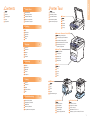 2
2
-
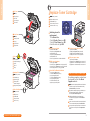 3
3
-
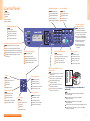 4
4
-
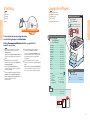 5
5
-
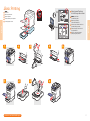 6
6
-
 7
7
-
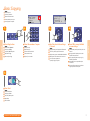 8
8
-
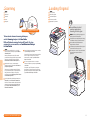 9
9
-
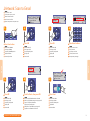 10
10
-
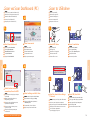 11
11
-
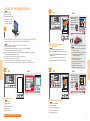 12
12
-
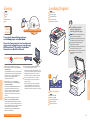 13
13
-
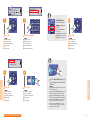 14
14
-
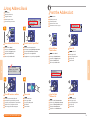 15
15
-
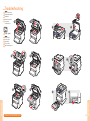 16
16
Xerox 6121MFP instrukcja
- Kategoria
- Drukarki laserowe / LED
- Typ
- instrukcja
- Niniejsza instrukcja jest również odpowiednia dla
w innych językach
- slovenčina: Xerox 6121MFP Užívateľská príručka
- română: Xerox 6121MFP Manualul utilizatorului
Powiązane artykuły
-
Xerox WORKCENTRE 6025 Instrukcja instalacji
-
Xerox WorkCentre 6505 instrukcja
-
Xerox 3215 instrukcja
-
Xerox B205 instrukcja
-
Xerox 3025 instrukcja
-
Xerox 4265 Instrukcja instalacji
-
Xerox 6027 Instrukcja instalacji
-
Xerox 3335/3345 instrukcja
-
Xerox 6115MFP Instrukcja obsługi
-
Xerox VersaLink C605 instrukcja